WordPress .htaccess Bestand – Locatie, Aanmaken & Voorbeeld
Er is één bestand dat verschillende aspecten regelt van hoe uw WordPress installatie omgaat met verzoeken die eraan worden gedaan, dit is het .htaccess bestand. In dit artikel geven we er meer informatie over.
Wat is het .htaccess-bestand voor WordPress
Het .htaccess-bestand is een configuratiebestand dat wordt gebruikt door de Apache HTTP-server om te manipuleren hoe uw site omgaat met verzoeken die eraan worden gedaan. Laten we bijvoorbeeld zeggen dat uw browser een client is die vragen stelt en dat de server de persoon is die deze vragen beantwoordt. De client geeft de server een briefje vol met vragen en de server moet een ander briefje terugsturen met antwoorden op de gestelde vragen. Afhankelijk van het .htaccess bestand en andere configuraties zal de server een ander antwoord teruggeven. De andere configuratie bestanden worden ingesteld door de server beheerders en zijn niet beschikbaar voor bewerking door de cliënten. Het .htaccess bestand is de manier waarop klanten kunnen manipuleren hoe hun sites zich gedragen, aangezien zij directe toegang hebben tot het bestand en de inhoud ervan.
Waar bevindt het .htaccess bestand zich in WordPress
Het belangrijkste .htaccess bestand bevindt zich in de Document Root voor uw domein. Voor cPanel primaire domeinen is de Document Root de public_html directory. U kunt ons artikel over het vinden van uw Document Root hier bekijken.
Merk op dat het .htaccess bestand een .dot voor zich heeft. Deze .dot maakt het bestand onderdeel van de dot bestanden in een Linux systeem, deze bestanden zijn meestal verborgen voor de normale gebruikers omdat het configuratie bestanden zijn. In een cPanel omgeving, kunt u de .dot bestanden zien die standaard verborgen zijn in uw Bestandsbeheer door de Instellingen aan te vinken ->Toon Verborgen Bestanden (dotfiles) instelling

Hoe verborgen bestanden te tonen in cPanel’s Bestandsbeheer
Dan zou je in staat moeten zijn om het .htaccess bestand in de Document Root voor het domein.
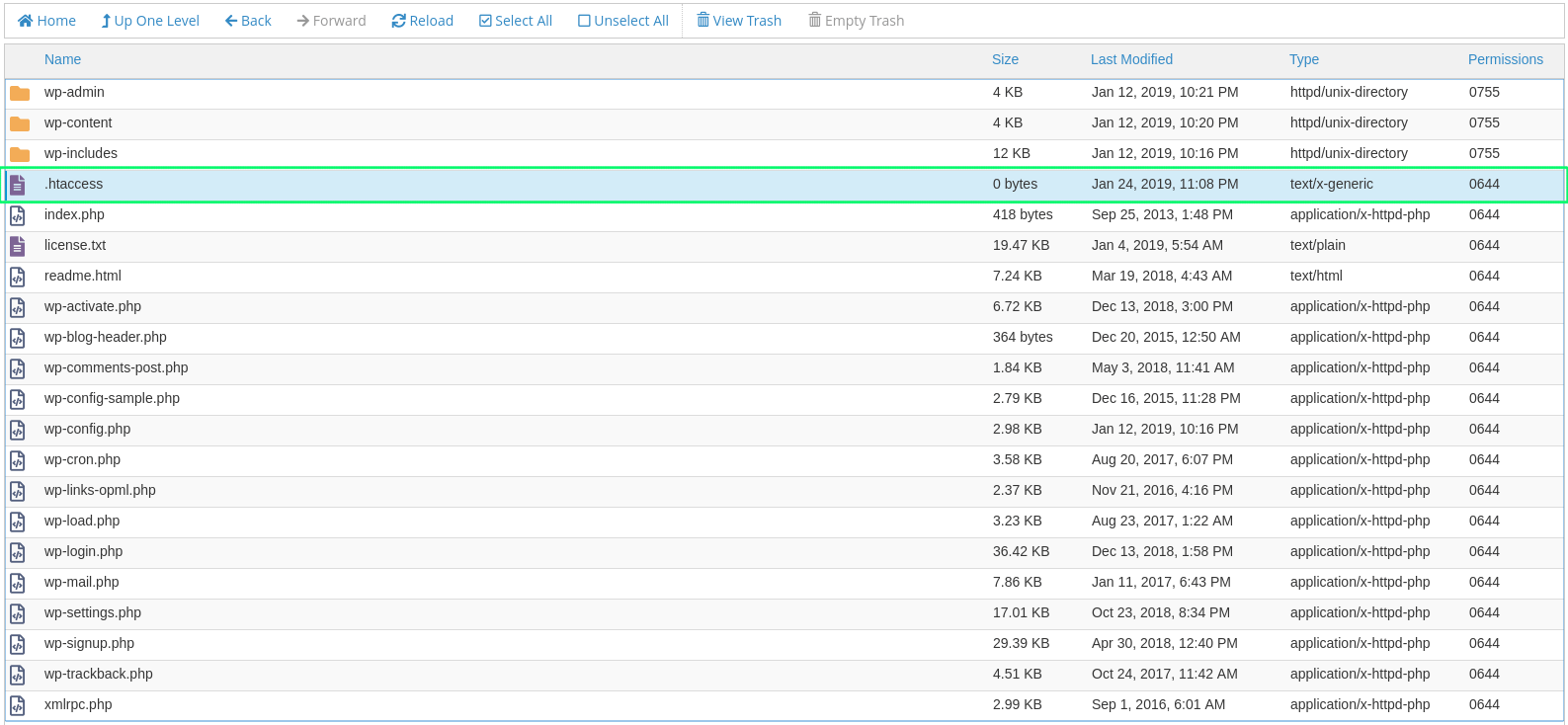
WordPress .htaccess Bestand Standaard Inhoud
Het standaard WordPress .htaccess bestand bevat de volgende instructies:
# BEGIN WordPress<IfModule mod_rewrite.c>RewriteEngine OnRewriteBase /RewriteRule ^index\.php$ - RewriteCond %{REQUEST_FILENAME} !-fRewriteCond %{REQUEST_FILENAME} !-dRewriteRule . /index.php </IfModule># END WordPress
Het valt op dat er opmerkingen zijn die aangeven waar de standaard WordPress code begint en eindigt ( # BEGIN , # END ). Deze worden vaak gebruikt door plugins om extra configuratie opties aan uw WordPress installatie toe te voegen om de server te instrueren hoe verzoeken moeten worden afgehandeld.
De BEGIN en END worden gebruikt om aan te geven waar de .htaccess code van een plugin begint en eindigt. Sommige plugins kunnen hun eigen regel toevoegen voor caching of veiligheidsdoeleinden en deze zijn meestal gemarkeerd in het volgende formaat:
# BEGIN Plugin Name Rules// rules which are added by the plugin# END Plugin Name Rules
Maak een WordPress .htaccess bestand
Als u vindt dat uw .htaccess bestand niet is aangemaakt kunt u dit gemakkelijk opnieuw aanmaken vanuit uw WordPress’ dashboard door te navigeren naar:
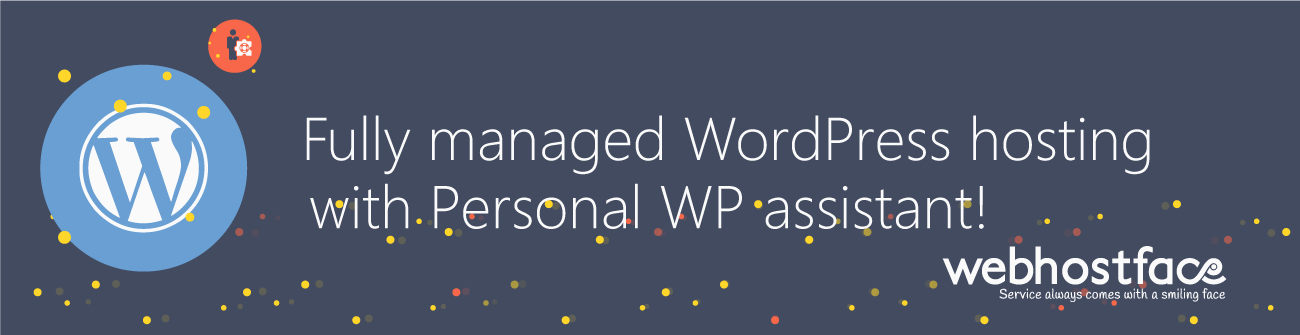
WordPress Dashboard -.> Instellingen -> Permalinks -> Klik op Opslaan zonder wijzigingen aan te brengen
Het .htaccess bestand zou gegenereerd moeten worden met de juiste standaard WordPress regels erin.
Als u het .htaccess bestand opnieuw aan te maken via cPanel kunt u dat ook doen:
cPanel -> Bestandsbeheer -> Navigeer naar de Root Directory van uw domein -> +Bestand (linksboven) ->Nieuwe bestandsnaam: .htaccess

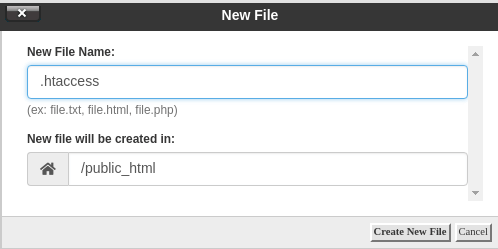
Als het bestand is aangemaakt, kunt u het bewerken en de hierboven vermelde standaard .htaccess-regels in het bestand invoeren.


Start uw project met WordPress in een kwestie van minuten. Vertrouw op onze professionele hulp en vriendelijke medewerkers – al onze gedeelde hostingpakketten worden nu geleverd met 40% korting op de normale prijs! Bekijk onze WordPress shared hosting pakketten!